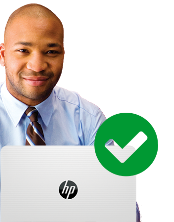Centro de Soporte HP para Windows 10 - Impresión
Centro de Soporte HP para Windows 10 - Impresión
Si tiene problemas con su impresora o con el servicio de impresión, asegúrese de obtener las actualizaciones más recientes para su versión de Windows 10.
Versión 1909/1903 o versión 2004. Averigüe su versión aquí
O pruebe la aplicación HP Print and Scan Doctor para corregir los problemas de la impresora
Problemas con la impresora tras la actualización de Windows 10
Reparación de problemas provocados por una actualización de software de Windows 10
Problemas con la impresora tras la actualización de Windows 10
Reparación de problemas provocados por una actualización de software de Windows 10
¿No consigue imprimir o escanear tras una actualización de software de Windows 10?
De ser así, asegúrese de haber reiniciado Windows al menos una vez. Para reiniciar, haga clic en el botón de Inicio de la parte inferior izquierda, haga clic en y seleccione Reiniciar.
Si los problemas persisten, asegúrese de que su impresora es compatible con Windows 10.
Si su impresora es compatible con Windows 10, descargue y ejecute la aplicación HP Print and Scan Doctor para detectar y arreglar cualquier problema.
Si los problemas persisten, reinstale el software de impresión de HP más reciente.
Según el tipo de software de impresora HP que use, consulte uno de los dos documentos de soporte si ha dejado de funcionar:
- HP Solution Center ha dejado de funcionar (para impresoras fabricadas antes de 2010)
- HP Printer Assistant ha dejado de funcionar (para impresoras fabricadas antes de 2009)
Si sigue experimentando problemas y ninguna de las soluciones funciona, pruebe la herramienta de Restauración del sistema. Para realizar una restauración de sistema, siga las opciones de recuperación de Windows 10. Encontrará las opciones aquí>
Problemas de compatibilidad de impresora HP con Windows 10
Algunas impresoras HP pueden no ser compatibles con Windows 10 y experimentarán problemas si se usan en un sistema con Windows 10. Para ver si su impresora es compatible y encontrar los controladores de software correctos, lea uno de los siguientes documentos de soporte que coincida con su versión de Windows 10.
Nota: Para averiguar la versión de su PC con Windows, pulse la tecla del logotipo de Windows + R, escriba “winver” y, a continuación, seleccione Aceptar.
Descargue e instale el software y el controlador de impresora de HP más recientes
Para habilitar todas las características soportadas por su impresora y configurar conexiones de red y ordenador, instale el controlador y el software de impresora HP recomendados en su ordenador.
HP Solution Center ha dejado de funcionar (para impresoras fabricadas antes de 2010)
¿Experimenta los siguientes problemas con HP Solution Center tras la actualización a Windows 10?
- HP Solution Center dejó de funcionar. No se encuentra o no se abre correctamente
- Error “HP Solution Center no se puede ejecutar” o “El escáner está ocupado o en uso” con una impresora conectada en red
Consulte los pasos de solución de problemas de este documento para solucionar estos problemas: Impresoras HP - Preguntas frecuentes sobre el software HP Solution Center
HP Printer Assistant ha dejado de funcionar (para impresoras fabricadas antes de 2009)
Después de actualizar a Windows 10, se abre la ventana de Configuración y software de impresora en lugar de la vista de configuración y herramientas al abrir HP Printer Assistant y el icono de la impresora no se encuentra en la carpeta Dispositivos e impresoras. El problema puede ocurrir incluso aunque su impresora estuviese configurada e instalada antes de actualizar Windows.
Consulte el siguiente documento para saber cómo solucionar problemas cuando HP Printer Assistant no se abra correctamente. Impresoras HP - HP Printer Assistant le indica que conecte una impresora nueva
Configuración e instalación
Configuración e instalación de una impresora HP en una red inalámbrica, cableada o USB en Windows 10
Configuración e instalación
Configuración e instalación de una impresora HP en una red inalámbrica, cableada o USB en Windows 10
Configuración e instalación de una impresora HP en Windows 10
Tras descargar el software y el controlador para Windows 10, siga los siguientes enlaces para configurar e instalar la impresora según el tipo de conexión: Impresoras HP - Cómo encontrar controladores, aplicaciones y actualizaciones para impresoras HP
- Configuración de la impresora de red inalámbrica
- Configuración de la impresora de red con cable
- Configuración de la impresora USB
Información adicional de configuración, instalación y desinstalación: Haga clic aquí
Configuración de la impresora de red inalámbrica

¡HOLA!
Puedo ayudarle con la configuración inalámbrica o a resolver problemas de conexión de la impresora.
Configuración de la impresora de red con cable
Configure una impresora conectada en red con un cable Ethernet instalando el controlador de la impresora HP en un PC con Windows. Consulte el siguiente documento para seguir el procedimiento.
Configuración de la impresora USB
Configure su impresora HP para una conexión con cable USB a un equipo con Windows. Para obtener todas las características compatibles posibles de una impresora mediante conexión USB, instale el controlador HP con todas las funciones. Consulte el siguiente documento para seguir el procedimiento.
Información adicional de configuración, instalación y desinstalación
Aplicación HP Smart para Windows 10
La aplicación HP Smart incluye herramientas para la configuración de su impresora en una red inalámbrica y muchas más cosas sobre dispositivos para Windows 10.
Desinstalación del software y del controlador de impresora HP en Windows
Elimine los controladores y el software de su impresora de un ordenador Windows visitando el siguiente documento.
Problemas de conectividad
Aprenda a resolver problemas de impresora sin conexión, no se ha podido encontrar la impresora y otros problemas de conectividad del escáner en Windows 10
Problemas de conectividad
Aprenda a resolver problemas de impresora sin conexión, no se ha podido encontrar la impresora y otros problemas de conectividad del escáner en Windows 10
Impresora sin conexión
Visite el siguiente enlace para solucionar el problema de impresora sin conexión usando la herramienta de diagnóstico HP Print and Scan Doctor
No se puede encontrar la impresora durante la configuración del controlador de red en Windows
¿Experimenta uno de los siguientes errores al instalar la impresora?
- No se ha encontrado la impresora
- No se ha podido encontrar la impresora
- No se han encontrado dispositivos
- No se ha podido encontrar su impresora en la red inalámbrica
Para solucionar errores que pueden causar problemas de configuración de la impresora en red, siga los pasos que se indican en el siguiente documento: Impresoras HP - No se ha podido encontrar la impresora durante la configuración del controlador de red (Windows)

¡HOLA!
Puedo ayudarle a solucionar problemas de conectividad inalámbrica de la impresora.
Errores en la conexión del escáner
Cuando intenta escanear, el ordenador o el escáner no se encuentra o falla el escaneo. Aparece uno de los siguientes errores de comunicación o de conexión y el escaneo falla:
- Se produjo un error de comunicación con el dispositivo de escaneo
- Se produjo un error de comunicación con el dispositivo de imagen HP
- No se encontró el equipo
- No se detectó ningún equipo
- El escaneo del equipo no está disponible en este momento
- El escaneo en el equipo no está activado
- No se pudo realizar correctamente el escaneo
- No se encontró el escáner
- No se pudo acceder al escáner
- No se pudo inicializar el escáner
Siga los pasos indicados en los siguientes documentos para resolver estos problemas:

Seleccionar opción de registro
Cuentas personales
- Guardar los dispositivos y las preferencias personales
- Acceso sencillo a recursos de soporte
Cuentas de negocios/TI
- Gestión de contratos y garantías para su negocio
- Envío y gestión de casos de soporte